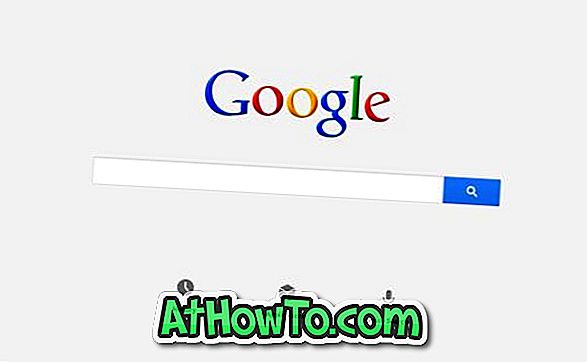Metro, nowoczesne lub obecnie znane jako uniwersalne aplikacje nie są tak stabilne jak tradycyjne programy komputerowe. Pomimo licznych aktualizacji tych domyślnych aplikacji w ciągu ostatnich kilku miesięcy użytkownicy mieli z nimi problemy.
Groove Music w systemie Windows 10
Aplikacja Groove Music, domyślny odtwarzacz muzyki w systemie Windows 10, jest jedną z niewielu aplikacji, w których występuje niewiele problemów. Aplikacja została zaktualizowana kilka razy od czasu wydania Windows 10 w lipcu, ale jeśli masz problemy i nie możesz ich rozwiązać, ponowna instalacja Groove Music jest najlepszym i najłatwiejszym sposobem rozwiązania wszystkich problemów.
Aby ponownie zainstalować aplikację, musimy najpierw odinstalować aplikację z systemu Windows 10, a następnie zainstalować jej nową kopię. Postępuj zgodnie ze wskazówkami podanymi poniżej, aby odinstalować Groove Music, a następnie zainstalować nową kopię tego ze sklepu.
Istnieją dwa sposoby całkowitego odinstalowania i usunięcia Groove Music z Windows 10. Jedną z metod jest użycie PowerShell, a innym jest użycie popularnego oprogramowania CCleaner.
W tym przewodniku korzystamy z darmowej wersji CCleaner, ponieważ większość użytkowników woli używać oprogramowania innych firm niż PowerShell. Jeśli chcesz odinstalować aplikację bez korzystania z narzędzi innych firm, zapoznaj się z naszą instrukcją odinstalowania Groove Music z przewodnika Windows 10, aby uzyskać instrukcje krok po kroku, jak odinstalować aplikację przy użyciu PowerShell.
Ponowna instalacja Groove Music
Krok 1: Pobierz CCleaner na Windows 10, zainstaluj i uruchom to samo. Kliknij Narzędzia (jak pokazano na obrazku poniżej), a następnie kliknij kartę Odinstaluj, aby wyświetlić wszystkie zainstalowane aplikacje.
Krok 2: Kliknij prawym przyciskiem myszy aplikację Groove Music, kliknij polecenie Odinstaluj, a następnie kliknij przycisk OK, aby potwierdzić, aby odinstalować Groove Music.


Krok 3: Po odinstalowaniu aplikacji uruchom Windows 10 Store. Aplikację Store można uruchomić, klikając kafelek Store w menu Start lub wpisując Store w polu wyszukiwania.

A jeśli masz problemy z uruchomieniem aplikacji Store, zapoznaj się z naszymi poprawkami dotyczącymi problemów z aplikacją Store i ponownym instalowaniem przewodników aplikacji Store.
Krok 4: W aplikacji Sklep wpisz Groove Music w polu wyszukiwania, aby wyświetlić Groove Music w wynikach wyszukiwania. Kliknij to samo, aby otworzyć stronę Groove Music w sklepie.

Krok 5: Kliknij przycisk Zainstaluj . Jeśli Sklep pokazuje, że aplikacja jest zainstalowana, zamiast przycisku Instaluj, zamknij aplikację Store i uruchom ją ponownie.

Kliknięcie przycisku Instaluj spowoduje pobranie i zainstalowanie aplikacji Groove Music na komputerze z systemem Windows 10. W zależności od szybkości połączenia internetowego pobranie może potrwać od kilku sekund do kilku minut (około 30 MB) i zainstalować aplikację. Po zainstalowaniu zobaczysz Otwórz aplikację.


Powodzenia!